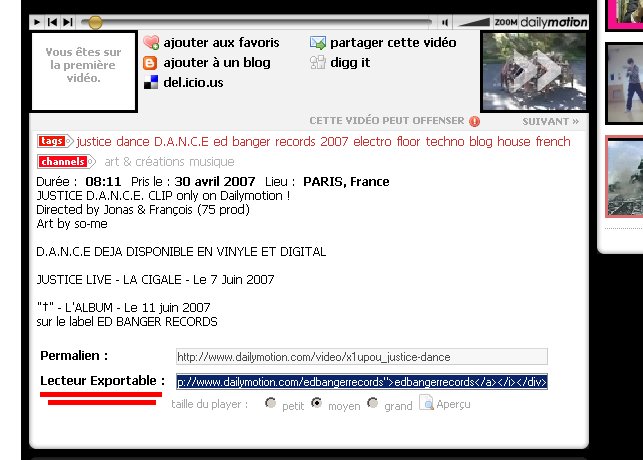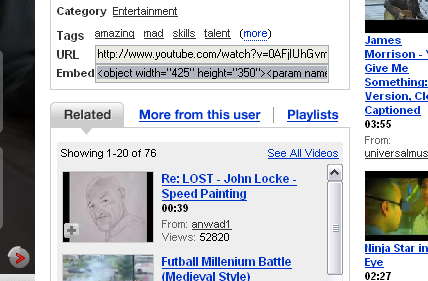Insérer une vidéo : Différence entre versions
(→Sites compatibles) |
(→Exemples de méthode manuelle par site) |
||
| Ligne 122 : | Ligne 122 : | ||
* '''Et voilà ! :)''' | * '''Et voilà ! :)''' | ||
| + | |||
| + | == Instagram == | ||
| + | * Vous voyez un article avec une vidéo sympa | ||
| + | * Cliquez sur l'article (en cliquant sur l'aperçu) | ||
| + | * Copiez l'URL de la page (de la forme : "https://www.instagram.com/p/123456789/?tagged=video") | ||
| + | * Dans votre messagerie Koreus, cliquez sur le bouton d'intégration de vidéo et collez-y l'URL | ||
| + | * Validez, et voilà ! :) | ||
| + | |||
| + | == Liveleak == | ||
| + | * Vous voyez un article avec une vidéo sympa | ||
| + | * Cliquez sur l'article | ||
| + | * Copiez l'URL de la page (de la forme : "https://www.liveleak.com/view?i=123456789") | ||
| + | * Dans votre messagerie Koreus, cliquez sur le bouton d'intégration de vidéo et collez-y l'URL | ||
| + | * Validez, et voilà ! :) | ||
| + | |||
| + | == Rumble == | ||
| + | * Vous voyez une vidéo rumble sur un site : | ||
| + | ** Cliquez sur "rumble" sur la vidéo (en bas à droite) | ||
| + | ** Une nouvelle fenêtre/onglet s'ouvre avec l'article rumble contenant la vidéo | ||
| + | ** Copiez l'URL de la page (de la forme : "https://rumble.com/123456789-nom-de-l'article.html") | ||
| + | ** Dans votre messagerie Koreus, cliquez sur le bouton d'intégration de vidéo et collez-y l'URL | ||
| + | ** Validez, et voilà ! :) | ||
| + | * Vous voyez une vidéo rumble sur le site rumble.com directement : | ||
| + | ** Copiez l'URL de la page (de la forme : "https://rumble.com/123456789-nom-de-l'article.html") | ||
| + | ** Dans votre messagerie Koreus, cliquez sur le bouton d'intégration de vidéo et collez-y l'URL | ||
| + | ** Validez, et voilà ! :) | ||
| + | |||
| + | == Streamable == | ||
| + | * Vous voyez un article sympa avec une vidéo "streamable" sur un site (ex : reddit) | ||
| + | * Ouvrez la vidéo dans un nouvel onglet | ||
| + | * Copiez l'URL de la page (de la forme : "https://streamable.com/123456789") | ||
| + | * Dans votre messagerie Koreus, cliquez sur le bouton d'intégration de vidéo et collez-y l'URL | ||
| + | * Validez, et voilà ! :) | ||
| + | |||
| + | == Twitch == | ||
| + | * Vous voyez une vidéo "twitch" sur un site (ex : reddit) : | ||
| + | ** Ouvrez la vidéo dans un nouvel onglet | ||
| + | ** Copiez l'URL de la page (de la forme : "https://clips.twitch.tv/NomDeLarticle") | ||
| + | ** Dans votre messagerie Koreus, cliquez sur le bouton d'intégration de vidéo et collez-y l'URL | ||
| + | ** Validez, et voilà ! :) | ||
| + | * Vous voyez une vidéo "twitch" directement sur le site twitch.com : | ||
| + | ** Copiez l'URL de la page (de la forme : "https://clips.twitch.tv/NomDeLarticle") | ||
| + | ** Dans votre messagerie Koreus, cliquez sur le bouton d'intégration de vidéo et collez-y l'URL | ||
| + | ** Validez, et voilà ! :) | ||
== Twitter == | == Twitter == | ||
Version du 22 décembre 2017 à 00:34
Lorsque vous allez sur les sites de partages de vidéos, ils vous donnent la possibilité d'intégrer la vidéo sur votre blog ou site grâce à un code "embed".
Sommaire
[masquer]Sites compatibles
Liste des vidéos intégrables sur Koreus.com :
- Tout format .mp4 (ex : 9gag.com), Coub, Dailymotion, Facebook, Instagram, Liveleak, Mp4file, Rumble, Streamable, TwitchClips, TwitchPlayer, Twitter, Vidme, Vimeo, Vine, Youtube
Recherche avant de poster
Avant de poster une vidéo, assurez-vous qu'elle n'a pas déjà été publiée sur Koreus.
Pour cela :
- Soit utilisez la barre de "recherche" du site (en haut à droite)
- Soit utilisez la fonction "recherche avancée" (menu à gauche).
Intégration - Méthode automatique via bouton vidéo (recommandé)
- Dans la messagerie, cliquez sur le bouton
 .
. - Collez le lien de la page web de la vidéo (Ex: https://www.youtube.com/watch?v=CEp2Hd0fSjM)
- Si tout a fonctionné correctement, la vidéo a été insérée dans le message, encadrée par les balises appropriées.
Le membre Tchairo a créé un topic "Poster une vidéo sur Koreus (petite initiative)" avec une vidéo tuto : Lien vidéo Youtube
Intégration - Méthode manuelle via balises (expert)
Si la méthode automatique ne marche pas, vous pouvez essayer celle-ci.
- Trouvez le code "embed" sur la page de la vidéo
- Extraire le lien se trouvant après la balise <embed> (ex : <embed src="copier ce lien">)
- Coller le lien entre les 2 balises [iframe] : [iframe]le lien[/iframe]
Démarrer/arrêter la vidéo à un instant précis (Youtube)
Pour démarrer à un instant précis
- Ayez votre vidéo intégrée dans votre message (encadrée par les balises)
- Ajoutez à la fin du lien entre les balises : ?start=
- À droite du symbole "=", ajoutez l'instant en seconde auquel vous souhaitez faire commencer la vidéo
- Ex : Pour démarrer à 2 min 24 -> = 2*60+24 = 144 s -> ?start=144
- Rendu : [video]https://www.youtube.com/watch?v=CEp2Hd0fSjM?start=144[/video]
Pour arrêter à un instant précis
- Ayez votre vidéo intégrée dans votre message (encadrée par les balises)
- Ajoutez à la fin du lien entre les balises : ?end=
- À droite du symbole "=", ajoutez l'instant en seconde auquel vous souhaitez arrêter la vidéo
- Ex : Pour arrêter à 10 min 55 s -> = 10*60+55 = 655 s -> ?end=655
- Rendu : [video]https://www.youtube.com/watch?v=CEp2Hd0fSjM?end=655[/video]
Pour démarrer ET arrêter à un instant précis
- Ayez votre vidéo intégrée dans votre message (encadrée par les balises)
- Ajoutez à la fin du lien entre les balises : ?start=XXX&end=XXX
- À droite de chaue symbole "=", ajoutez l'instant en seconde auquel vous souhaitez démarrer/arrêter la vidéo
- Ex : ?start=144&end=655
- Rendu : [video]https://www.youtube.com/watch?v=CEp2Hd0fSjM?start=144&end=655[/video]
Exemples de méthode manuelle par site
9gag
- Vous voyez un article avec une vidéo sympa
- Cliquez sur l'article (en cliquant sur son titre)
- Cliquez droit sur la vidéo
- "Ouvrir dans un nouvel onglet"
- Copiez l'URL de la page (de la forme : "https://9gag.com/gag/123456789")
- Dans votre messagerie Koreus, cliquez sur le bouton d'intégration de vidéo et collez-y l'URL
- Validez, et voilà ! :)
Coub.com
- Vous voyez un article avec une vidéo sympa
- Cliquez sur l'article (en cliquant sur son titre en dessous de la vidéo)
- Un nouvel onglet s'ouvre avec votre vidéo qui démarre
- Copiez l'URL (devrait être de la forme "https://coub.com/view/123456789")
- Dans votre messagerie Koreus, cliquez sur le bouton d'intégration de vidéo et collez-y l'URL
- Validez, et voilà ! :)
Dailymotion
Pour dailymotion, le procédé est comparable à celui adopté pour l'insertion de vidéos provenant de Youtube. Vous devez prélever le code proposé dans "lecteur exportable".
Vous devez donc obtenir un résultat proche de cela :
<div><object width="425" height="356"><param name="movie" value="http://www.dailymotion.com/swf/4hiHMw4luIvI7d3J4"> </param><param name="allowfullscreen" value="true"></param> <embed src="http://www.dailymotion.com/swf/4hiHMw4luIvI7d3J4" type="application/x-shockwave-flash" width="425" height="356" allowfullscreen="true"></embed></object><br /><b> <a href="http://www.dailymotion.com/video/x1upou_justice-dance">JUSTICE - D.A.N.C.E.</a></b><br /><i>envoyé par <a href="http://www.dailymotion.com/edbangerrecords">edbangerrecords</a></i></div>
De même que sous Youtube, récupérer l'adresse figurant après le fameux value=" Par exemple ici :
... value="http://www.dailymotion.com/swf/4hiHMw4luIvI7d3J4"
Le lien sera donc :
http://www.dailymotion.com/swf/4hiHMw4luIvI7d3J4
Il ne vous reste plus qu'à l'encadrer des balises de gestion vidéo du site [video][/video], donnant un résultat équivalent à :
[video]http://www.dailymotion.com/swf/4hiHMw4luIvI7d3J4[/video]
- Cliquez sur la vidéo pour la mettre en plein écran
- Copiez l'URL de la page (devrait être de la forme : "https://www.facebook.com/groland/videos/123456789/"
- Dans votre messagerie Koreus, cliquez sur le bouton d'intégration de vidéo et collez-y l'URL
- Validez, et voilà ! :)
Ifilm
- Ici, il faut retrouver le numéro de la vidéo dans le embed code
- Exemple : <embed width="448" height="365" src="http://www.ifilm.com/efp" quality="high" bgcolor="000000" name="efp" align="middle" type="application/x-shockwave-flash" pluginspage="http://www.macromedia.com/go/getflashplayer" flashvars="flvbaseclip=2834484"> </embed>
- Mettre ce code-là avant le numéro : "http://www.ifilm.com/efp?flvbaseclip="
- Ce qui donne : http://www.ifilm.com/efp?flvbaseclip=2834484
- Ajouter les balises vidéo : (sans majuscule)
- Ce qui donne : [Video]http://www.ifilm.com/efp?flvbaseclip=2834484[/Video]
- Et voilà ! :)
- Vous voyez un article avec une vidéo sympa
- Cliquez sur l'article (en cliquant sur l'aperçu)
- Copiez l'URL de la page (de la forme : "https://www.instagram.com/p/123456789/?tagged=video")
- Dans votre messagerie Koreus, cliquez sur le bouton d'intégration de vidéo et collez-y l'URL
- Validez, et voilà ! :)
Liveleak
- Vous voyez un article avec une vidéo sympa
- Cliquez sur l'article
- Copiez l'URL de la page (de la forme : "https://www.liveleak.com/view?i=123456789")
- Dans votre messagerie Koreus, cliquez sur le bouton d'intégration de vidéo et collez-y l'URL
- Validez, et voilà ! :)
Rumble
- Vous voyez une vidéo rumble sur un site :
- Cliquez sur "rumble" sur la vidéo (en bas à droite)
- Une nouvelle fenêtre/onglet s'ouvre avec l'article rumble contenant la vidéo
- Copiez l'URL de la page (de la forme : "https://rumble.com/123456789-nom-de-l'article.html")
- Dans votre messagerie Koreus, cliquez sur le bouton d'intégration de vidéo et collez-y l'URL
- Validez, et voilà ! :)
- Vous voyez une vidéo rumble sur le site rumble.com directement :
- Copiez l'URL de la page (de la forme : "https://rumble.com/123456789-nom-de-l'article.html")
- Dans votre messagerie Koreus, cliquez sur le bouton d'intégration de vidéo et collez-y l'URL
- Validez, et voilà ! :)
Streamable
- Vous voyez un article sympa avec une vidéo "streamable" sur un site (ex : reddit)
- Ouvrez la vidéo dans un nouvel onglet
- Copiez l'URL de la page (de la forme : "https://streamable.com/123456789")
- Dans votre messagerie Koreus, cliquez sur le bouton d'intégration de vidéo et collez-y l'URL
- Validez, et voilà ! :)
Twitch
- Vous voyez une vidéo "twitch" sur un site (ex : reddit) :
- Ouvrez la vidéo dans un nouvel onglet
- Copiez l'URL de la page (de la forme : "https://clips.twitch.tv/NomDeLarticle")
- Dans votre messagerie Koreus, cliquez sur le bouton d'intégration de vidéo et collez-y l'URL
- Validez, et voilà ! :)
- Vous voyez une vidéo "twitch" directement sur le site twitch.com :
- Copiez l'URL de la page (de la forme : "https://clips.twitch.tv/NomDeLarticle")
- Dans votre messagerie Koreus, cliquez sur le bouton d'intégration de vidéo et collez-y l'URL
- Validez, et voilà ! :)
- Vous voyez un tweet avec une vidéo sympa
- Méthode 1 - Cliquez sur la petite flèche pointant vers le bas (en haut à droite du message)
- Choisissez "Copier le lien du Tweet" (de la forme "https://twitter.com/nom du compte/status/123456789")
- Dans votre messagerie Koreus, cliquez sur le bouton d'intégration de vidéo et collez-y l'URL
- Validez, et voilà ! :)
- Méthode 2 - Cliquez sur le tweet en question
- Par ex. en cliquant en haut, un peu à gauche de la flèche pointant vers le bas
- Vous obtenez le tweet en pleine page
- Copiez l'URL (de la forme "https://twitter.com/nom du compte/status/123456789")
- Dans votre messagerie Koreus, cliquez sur le bouton d'intégration de vidéo et collez-y l'URL
- Validez, et voilà ! :)
Vimeo
- Copiez simplement l'URL de la page (devrait être de la forme : "https://vimeo.com/123456789")
- Dans votre messagerie Koreus, cliquez sur le bouton d'intégration de vidéo et collez-y l'URL
- Validez, et voilà ! :)
YouTube
Copier le lien dans le champ Embed, coller dans le forum. Vous devriez avoir quelque chose de ce genre.
<object width="425" height="350"> <param name="movie" value="http://www.youtube.com/v/d9QwK5EHSmg"></param><param name="wmode" value="transparent"></param> <embed src="http://www.youtube.com/v/d9QwK5EHSmg" type="application/x-shockwave-flash" wmode="transparent" width="425" height="350"> </embed></object>
Repérez le lien après la variable value. Ne gardez que ce lien et supprimer tout le reste. Ensuite encadrez le lien des balises vidéo, ce qui devrait donner ceci :
[video]http://www.youtube.com/v/d9QwK5EHSmg[/video]
Et voilà, votre vidéo YouTube est directement visionnable sur le forum.
Liens
- Sur Koreus : Intégrer une vidéo dans le forum (pour s'entrainer)
- Sur Koreus : Topic Astuce pour selectionner/regler le temps d'une vidéo Youtube (dans "A propos du site")